Руководство пользователя - Pythagoras
Подождите немного. Документ загружается.

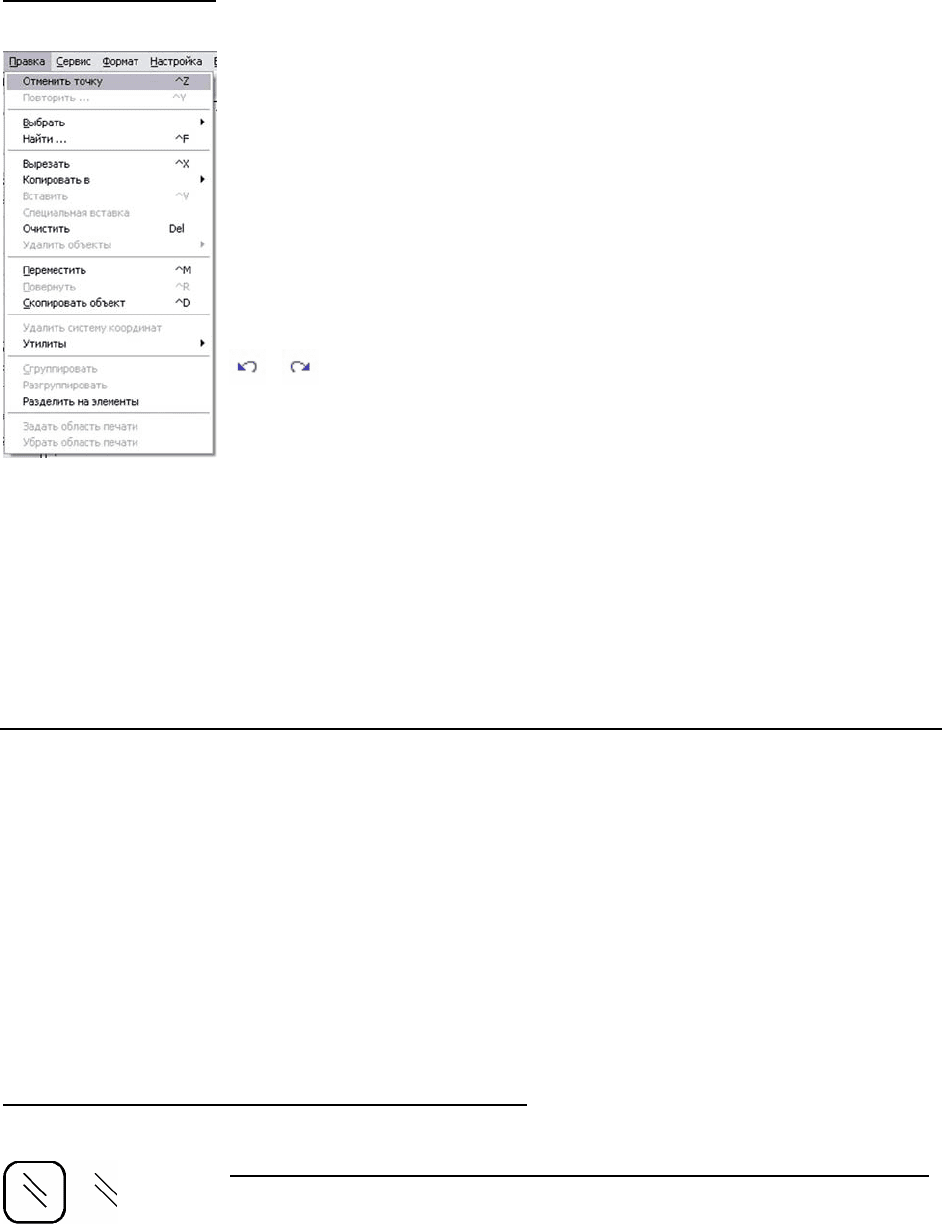
31
Отмена действий
Если Вы случайно удалили объект, то это действие можно отменить и
вернуть объект. В большинстве случаев Вы можете отменить только
последнее действие.
Первая команда в меню Правка позволяет Вам отменить предыдущее
действие. Если это действие было "Очистить", то это поле принимает вид
"Отменить очистку".
В качестве упражнения, выделите ряд
объектов, удалите их, а затем
щелкните на Отменить очистку в меню Правка, чтобы отменить действие.
В дополнение к пунктам меню на панели инструментов имеются кнопки
и . Они предназначены для удаления и редактирования.
Примечание:
• Вы можете также отменить последнее действие Отменить. Если
это необходимо, просто выберите вторую сверху команду в меню
Правка, которая называется "Повторить..."
• Если Вашим последним действием было создание Точки или Линии,
то команда отмены действия в меню Правка принимает вид
"Отменить
точку" или "Отменить линию" соответственно.
• Количество итераций по отмене действий - 25.
Сложные объекты
До этого момента мы говорили только о простых объектах, таких как точки
и линии. Сложные объекты отличаются от простых тем, что в процессе
создания сложных объектов они привязаны к уже существующим точкам и
линиям.
Создавать сложные объекты так же просто, как точки и линии.
Мы рекомендуем Вам выполнить следующие упражнения
и поработать
над созданием сложных объектов по мере прочтения материала.
Для выполнения упражнений, описанных в данном разделе, Вам
потребуется чертеж с несколькими точками и линиями.
Параллельные и перпендикулярные линии
Создание линии, которая была бы параллельна уже существующей линии
1. Выберите кнопку создания параллельной линии на панели управления.
При нахождении в области чертежа курсор меняет свой вид на две
параллельные линии.
2. Щелкните на существующей линии.
Пиктограмма параллельной линии фиксируется на этой линии, а курсор
приобретает вид перекрестья.
3. Задайте начальную точку параллельной линии, щелкнув для этого на
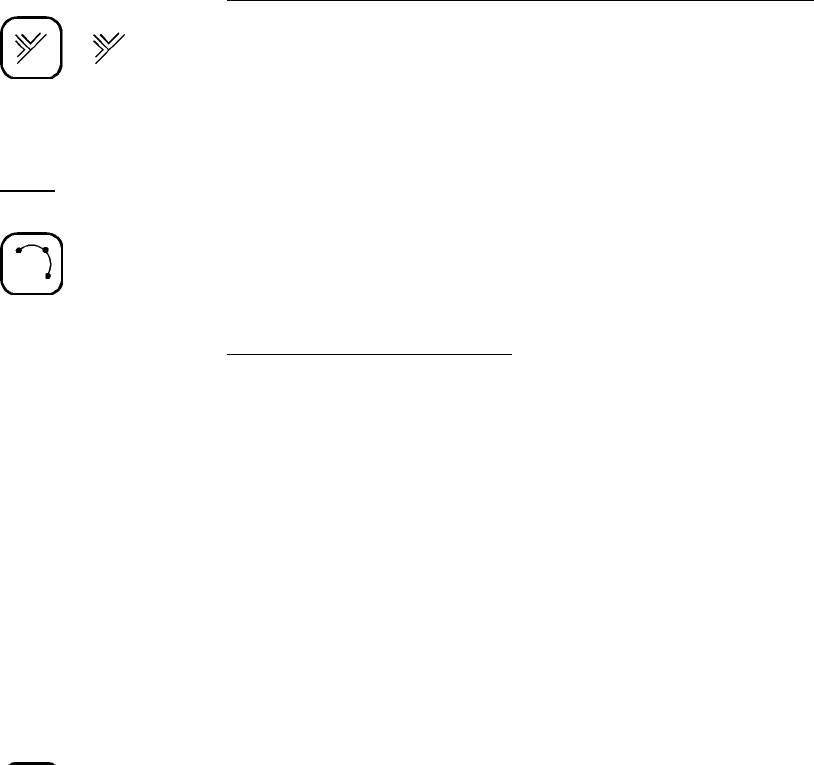
32
уже существующей точке или примерном местоположении (на линии
или около нее).
3a. Если Вы решили задать начальную точку параллельной линии по ее
примерному местоположению, задайте ее теперь более точно, введя
значения в поля индикаторов положения курсора, или же введите
расстояние от опорной линии в нижнем поле индикатора расстояний.
Подтвердите создание начальной
точки.
4. Подвигайте мышью.
Перемещая мышь, Вы увидите увеличивающуюся или уменьшающуюся
в размерах линию, которая будет параллельна исходной.
Будут отмечены все пересечения с другими линиями, дугами или
окружностями. На новом объекте появится специальный символ.
5. Задайте конечную точку параллельной линии, щелкнув для этого
кнопкой мыши, когда курсор находится вблизи другого объекта, или
по
примерному местоположению.
5a. Если Вы решили задать конечную точку параллельной линии по ее
примерному местоположению, выделяется нижнее поле индикатора
расстояний на панели управления. Введите точную длину
параллельной линии и подтвердите свой ввод.
Примечание:
• При работе с чертежом Вы можете отменить создание
параллельной линии, щелкнув для этого на любой
другой кнопке
панели управления, или же прервать работу с чертежом, щелкнув
для этого на кнопке Отмена или нажав клавишу Escape на
клавиатуре.
• Если же, задавая фиксированный объект, Вы вместо линии
щелкнете на дуге или окружности, то будет создана линия,
касательная к этой дуге или окружности.
Создание линии, перпендикулярной уже
существующей линии
Для создания перпендикулярной линии используйте процедуру, описанную
в предыдущем разделе. Только в этот раз выберите на панели управления
кнопку создания перпендикулярной линии. Соответствующим образом
изменится и вид курсора.
Дуги
Чтобы с помощью Pythagoras создать дугу, на Вашем чертеже уже должна
присутствовать группа точек, линий или дуг.
Создание дуги по трем точкам
Откройте чертеж, на котором уже есть, по крайней мере, 3 точки.
1. Щелкните на соответствующей кнопке, на панели управления.
Курсор меняет свой вид на "стрелку с буквой P".
2. Последовательно щелкните на:
• начальной точке дуги
• промежуточной точке дуги
• конечной точке дуги
Дуга создана.
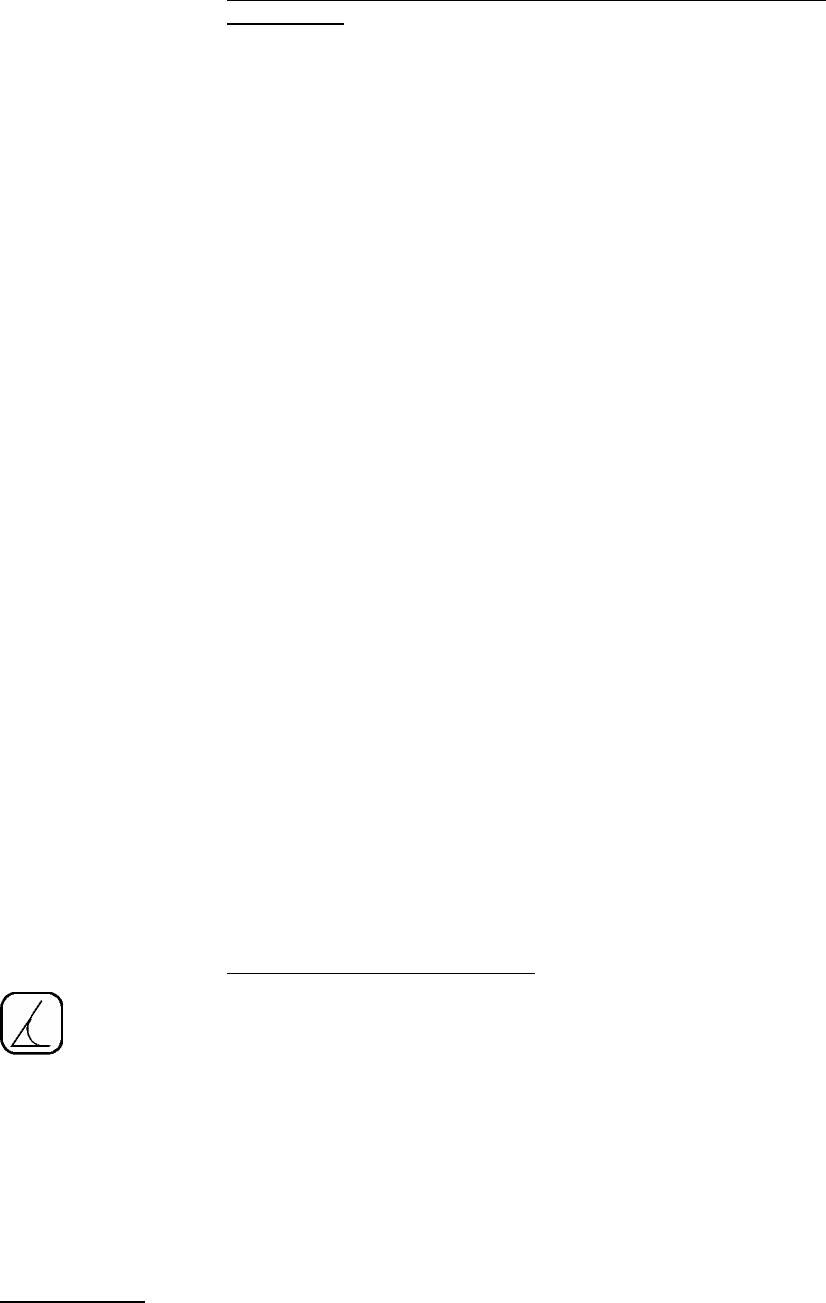
33
Создание дуги, для которой уже существующая линия является
касательной
1. Выберите соответствующую кнопку на панели управления.
2. Перейдите курсором на уже существующую (исходную) линию.
На линии появляется специальный символ.
3. Щелкните кнопкой мыши.
4. Введите расстояние от начальной или конечной точки линии.
5. Подвигайте мышью в разных направлениях.
Вы увидите, как меняется радиус и длина дуги, для которой исходная
линия является
касательной.
Примечание:
Чтобы в случае необходимости изменить направление дуги,
поместите курсор вблизи начальной точки, после чего переместите
мышь в нужном направлении.
Направление дуги изменится.
6. Создайте конечную точку дуги, для которой исходная линия является
касательной, щелкнув кнопкой мыши вблизи другого объекта, или
щелкнув на примерном местоположении.
6a. Если для задания конечной
точки Вы выбрали ее примерное
местоположение, то на панели управления Вы сможете ввести
значения в поле Индикатор углов и в поле Радиус.
Введите либо угол и радиус дуги, либо координаты конечной точки и
подтвердите свой ввод.
Примечание:
• Когда курсор находится вблизи линии, дуги или окружности, на
объекте появляется
специальный символ. Когда создаваемая Вами
новая дуга почти касается такого выделенного объекта,
специальный символ появляется на созданном Вами объекте.
Щелкните кнопкой мыши. Создается дуга, касательная к двум
объектам.
Специальным символом выделяется точка, где дуга перпендикулярна
другой линии.
• Помните, что начальной точкой касательной дуги могут быть:
• точка на уже существующей
дуге
• конечная точка существующей дуги или линии.
• Начальная и конечная точка дуги могут иметь различные высоты.
Создание дуги, вписанной в угол
1. Щелкните на соответствующей кнопке, на панели управления.
Курсор примет вид 2-х параллельных линий.
2. Последовательно щелкните на 2-х существующих (исходных) линиях.
3. Подвигайте мышью.
На чертеже будет отображаться то увеличивающаяся, то
уменьшающаяся в размерах дуга, для которой обе линии будут
касательными (вписанная в угол, образованный этими двумя линиями).
4. Щелкните кнопкой
мыши.
5. Введите либо координаты точки на этой дуге, либо радиус дуги и
подтвердите свой ввод.
Окружности
Начните с чертежа, который содержал бы, как минимум, 3 точки, несколько
линий и несколько дуг.
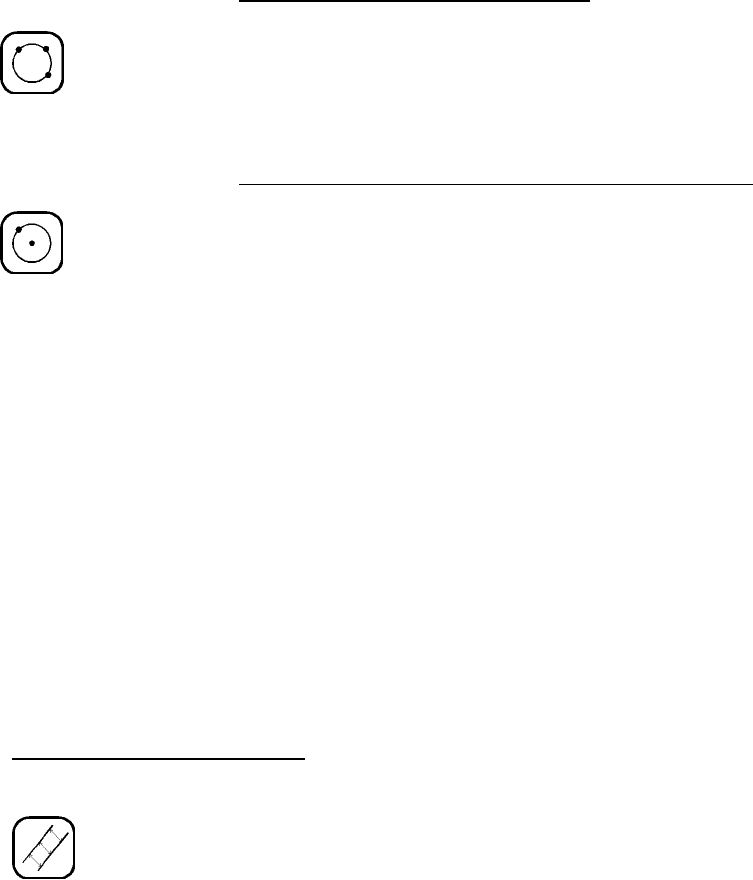
34
Создание окружности по трем точкам
1. Создайте на чертеже 3 точки.
2. Щелкните на соответствующей кнопке, на панели управления.
3. Последовательно щелкните на 3 точках.
Окружность задана.
Создание окружности с заданным центром и радиусом
1. Щелкните на соответствующей кнопке на панели управления.
2. Щелкните на уже существующей точке. Эта точка будет центром
окружности.
3. Подвигайте мышью.
На чертеже появится то увеличивающаяся, то уменьшающаяся в
размерах окружность.
4. Щелкните кнопкой мыши.
5. Введите либо радиус окружности, либо координаты точки на
окружности и подтвердите свой ввод.
Примечание: Когда
курсор находится вблизи других объектов, на экране
появляется специальный символ, который показывает:
- проходит ли окружность через существующую точку
- лежит ли точка окружности на уже существующей линии
- является ли окружность касательной к уже существующей линии,
дуге или окружности.
Параллельные объекты
Вы можете использовать соответствующую кнопку на панели управления
для создания:
• окружности с тем же самым центром, но другого радиуса.
• линии, параллельной уже существующей линии, но одинаковой длины.
• дуги, параллельной существующей дуге и имеющей тот же самый
центральный угол.
• полигона, параллельного уже существующему полигону.
• трассы, параллельной уже
существующей трассе.
1. Щелкните на кнопке создания параллельного объекта на панели
управления.
2. Щелкните на уже существующей дуге.
3. Подвигайте мышью.
На чертеже отобразится дуга, параллельная исходной, и с тем же
самым центральным углом.
4. Щелкните кнопкой мыши.
5. Введите либо расстояние, либо радиус и подтвердите ввод.
Примечание: Вы можете выполнять это
действие с линиями, окружностями,
полигонами и трассами.
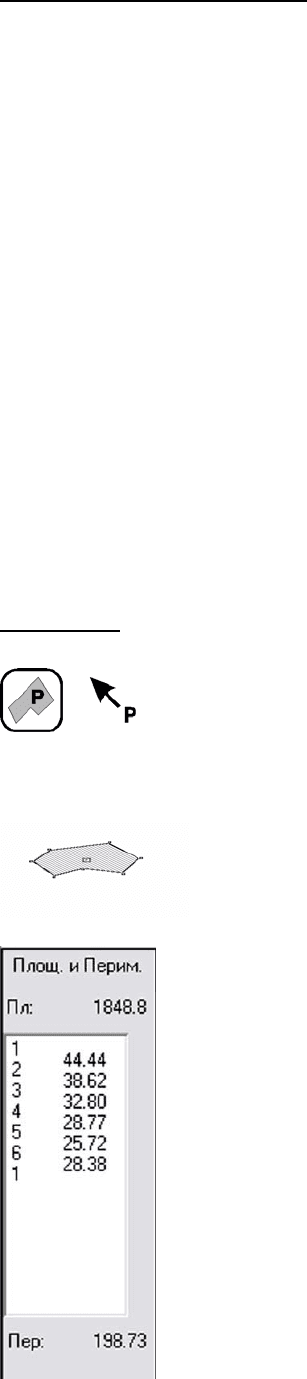
35
Упражнения с объектами
В данном Руководстве не рассматриваются все возможные варианты по
созданию объектов. Тем не менее, чтобы понять возможности Pythagoras
при создании объектов, рекомендуется выполнить следующие
упражнения.
Примечание: Для выполнения этих упражнений Вам не потребуется создавать
временные объекты. Все эти упражнения можно выполнить,
используя одно очень простое действие.
1. Начертите линию, перпендикулярную уже
существующей дуге.
2. Начертите линию, касательную к уже существующей окружности.
3. Начертите дугу, касательную к трем уже существующим линиям.
4. Начертите дугу, проходящую через конечную точку уже существующей
дуги и перпендикулярную уже существующей линии.
5. Начертите линию, касательную к двум окружностям.
Подсказка: - выберите кнопку создания параллельной линии на панели
управления и щелкните кнопкой
мыши на окружности;
- подвигайте мышью вокруг (даже внутри этой окружности) и
подведите курсор мыши к точке касания второй окружности.
6. Начертите линию, касательную к дуге и перпендикулярную линии.
Подсказка: - См. упражнение 5, но подвигайте мышью вблизи точки, где
новая линия перпендикулярна уже существующей линии.
Полигоны
Чтобы с помощью Pythagoras создать полигон, на Вашем чертеже уже
должна присутствовать группа точек. При создании полигона эти точки
будут его вершинами.
Откройте чертеж, на котором уже должны быть как минимум 12 точек.
1. Щелкните на кнопке создания полигона на панели управления.
Курсор принимает вид "Стрелки с буквой P".
2. Последовательно щелкните на каждой
точке, которая является
вершиной полигона.
На экране последовательно отображается каждая сторона полигона.
Обратите также внимание на специальный символ.
Примечание: Вы не сможете дважды щелкнуть на одной и той же точке
– Вы услышите сигнал об ошибке --, если только это не начальная
точка.
3. В конце, щелкните снова на начальной точке.
Полигон
замыкается, а его периметр остается выделенным жирным
шрифтом, что означает, что полигон все еще выделен.
4. Выберите пункт "Заполнение полигона" в меню Формат. Выберите один
из шаблонов заполнения в этом подменю.
Полигон заполняется по выбранному шаблону и остается выделенным.
5. Подтвердите создание полигона, щелкнув на одной из кнопок внизу
панели управления.
6. Щелкните на кнопке выбора объекта и выделите снова этот полигон:
Переведите курсор приблизительно к центру полигона, удерживая
нажатой клавишу “O” на клавиатуре. На экране появляется
специальный символ в форме квадрата с буквой “Р“ внутри.
Щелкните на этом символе. На экране снова отображается периметр
полигона.
7. Выберите "Показать данные полигона" в меню Вид
.
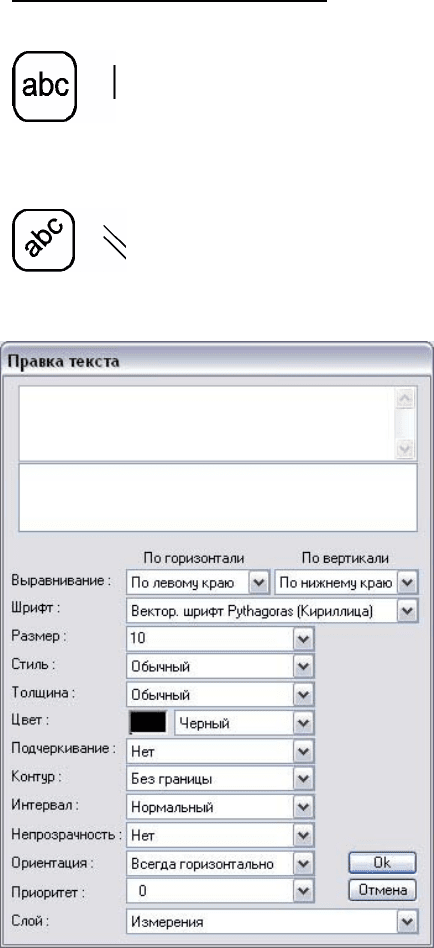
36
С левой стороны панели управления отображается список всех вершин
полигона, а с правой стороны – длина каждой стороны периметра.
Площадь полигона отображается вверху списка, а периметр полигона -
под ним.
Примечание:
• Если полигон состоит более чем из 10 точек, то под списком Вы
увидите две кнопки со стрелками. Щелкните на этих
кнопках, чтобы
пролистать список.
• Чтобы включить дугу в полигон, щелкните сначала на начальной
точке этой дуги, а затем на самой дуге.
• При создании полигона Вы можете использовать клавишу
BACKSPACE, чтобы удалить из полигона последнюю точку или дугу.
Надписи и текст объектов
Надпись – это набор букв, цифр или символов, ориентированных
параллельно горизонтальной границе листа. При вращении чертежа по
отношению к границе листа текст заголовка остается в прежнем
горизонтальном положении.
Текст объекта, ориентирован параллельно существующему объекту
(линии, дуге или окружности) и вращается вместе с ним. Даже если Вы
удалите объект, текст к нему
сохранится на чертеже и будет ориентирован
в том же самом направлении, что и объект до удаления.
И надпись, и текст объекта задаются следующим образом:
1. Выберите кнопку создания текста на панели
управления.
Курсор соответствующим образом меняет свой
вид.
1(a). Для создания текста объекта щелкните на
нужном объекте.
Этот объект выделяется
пиктограммой, а
курсор снова меняет свою форму.
2. Перейдите курсором в то место, где Вы хотите
ввести текст.
3. Щелкните в этом месте: появляется окно
«Правка текста».
4. Введите текст и нажмите клавишу OK.
Кнопки в окне редактирования текста можно
использовать для изменения ряда параметров
текста (см. Примечание ниже).
Примечание:
•
В окне редактирования текста Вы
можете внести любые поправки, если
это необходимо.
• В поле размера шрифта “Размер“
задается высота символов, выраженная в
1/72t дюйма. Щелкнув на этой кнопке, Вы
увидите список всех возможных значений.
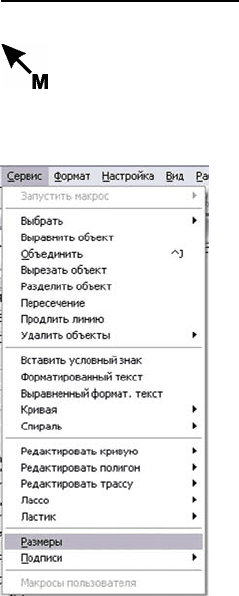
37
• Поле “Толщина“ позволяет выбрать толщину шрифта при
начертании символов: Тонкий, Обычный, Полужирный или Жирный.
• В поле “Выравнивание“ Вы можете задать выравнивание текста по
горизонтали (по левому краю, по правому краю, по центру) и по
вертикали (по верхнему краю, по центру, по нижнему краю).
• Вы всегда сможете
выделить текст (с помощью кнопки выбора
объектов на панели управления), а затем переместить его в другое
место на чертеже и даже изменить его формат, дважды щелкнув на
выделенном фрагменте.
Размеры и подписи
Размеры – это, на самом деле, всего лишь специальный вид текста.
Единственное отличие заключается в том, как Вы задаете размеры:
1. В меню Сервис выберите пункт Размеры.
Курсор принимает вид "Стрелки с буквой M".
2. Переместите курсор на объект, точку, линию или полигон.
Вы можете проверить, тот ли объект Вы выбрали. Для этого
взгляните
на индикаторы расстояния на панели управления. Также удобно во
время перемещения мыши нажать на клавиатуре клавишу P; L; или O.
3. Щелкните на объекте.
Если это линия, то параллельно ей отображается её длина.
Если это точка, то по горизонтали отображаются её координаты.
Подписи (в меню Сервис) – это текст особого вида. Они создаются
так же,
как и размеры. См. также Справочное руководство.
ВНИМАНИЕ!
Координаты объекта на чертеже создаются в той системе
координат, которая является текущей в данный момент (см.
следующий раздел).
Примечание:
• Размер линии – это, по сути, то же самое, что и текст объекта;
координаты точки – это надпись.
• Вы
можете изменить формат и положение размеров так же, как и
любого другого текста.
• Вы можете задать первоначальный формат для всех новых размеров
в меню: Настройка/Параметры (см. Главу «Создание нового
чертежа»).

38
Системы координат пользователя
Вовсе необязательно, чтобы все объекты на чертеже задавались в одной
и той же системе координат. Вы можете создавать Системы координат
пользователя.
1. Выберите Система координат пользователя в меню Сервис.
Курсор принимает вид "Стрелки с буквами CS", когда попадает в
область чертежа.
2. Перейдите курсором на существующую точку, которая должна стать
началом отсчета
системы координат и щелкните на ней.
3. Перейдите на вторую точку. Эта точка должна лежать на оси N (при
типе координат NEH) в системе координат пользователя. Щелкните на
второй точке.
Кнопка отображения системы координат на панели управления
показывает новую систему координат, кнопка названия системы
координат под ней показывает эти две заданные точки.
4. Щелкните
на кнопке отображения системы координат и удерживайте
кнопку мыши в нажатом положении.
В области чертежа отображаются оси системы координат
пользователя.
5. Щелкните на кнопке с названием текущей системы координат на панели
управления. Переместите поле выбора на «Местная».
Снова активной является местная система координат.
Примечание: Действуя таким же образом, Вы можете
вернуться к только что
созданной системе координат пользователя.
Примечание:
• Все индикаторы координат на панели управления отображаются в
текущей системе координат.
• Когда Система координат пользователя активна, ее можно удалить,
независимо от того, какие объекты на ней изображены. Просто
выберите пункт “Удалить систему координат” в меню Правка и
отпустите кнопку
мыши.
• Система координат листа не является Системой координат
пользователя. См. Главу «Начало работы», раздел «Панель
управления».
Кривые линии
Программа Pythagoras позволяет создать 2 вида кривых: разомкнутые и
замкнутые.
Для создания кривой уже должны существовать точки. Если они еще не
созданы, необходимо создать их, используя для этого соответствующую
кнопку на панели инструментов.
1. Выберите пункт “Кривая” в меню Сервис (Разомкнутая/Замкнутая)
2. Щелкните на всех точках, которые должны лежать на этой кривой.
Завершая создание кривой, щелкните снова на первой точке. Открытая
кривая остается открытой, а замкнутая - замкнутой.
Кривые часто используются для создания контурных линий и им подобных.
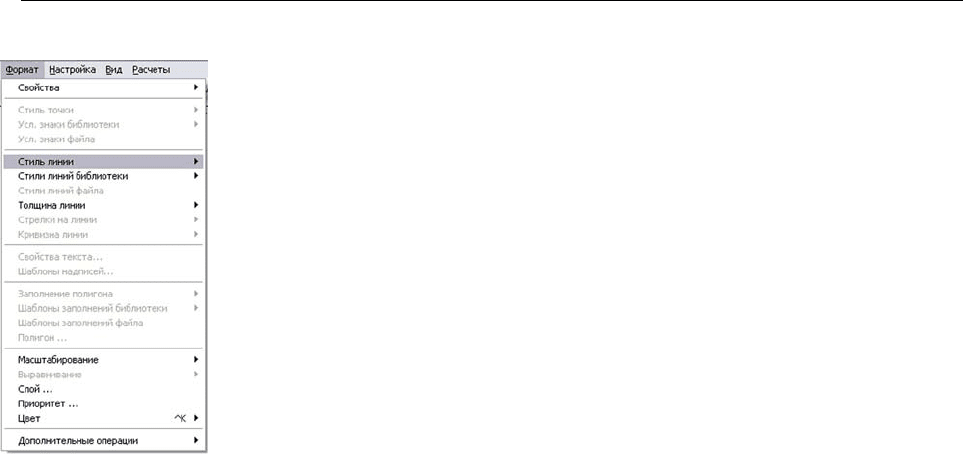
39
Изменение формата объектов
Сразу же после того, как Вы создали объект, теряется его связь с другими
объектами. Это означает, что параллельные и перпендикулярные
становятся просто линиями, и что все тексты заголовка, объекта, размеры
и подписи являются просто текстом.
В любой момент формат:
• точки
• линии
• текста
• полигона
можно изменить,
т.е. изменить его свойства.
В принципе, необходимо выполнить следующие действия :
1. Выберите объект.
Объект становится выделенным.
2. Откройте меню Формат.
Все пункты в меню, выделенные серым цветом, показывают, что они
недоступны для работы с ними.
3. Подведите курсор к нужному пункту меню.
Открывается подменю.
4. Выберите необходимое свойство форматирования.
Объект изменяется и остается выделенным, позволяя Вам изменить
другие свойства (вернитесь к действию 2).
Примечание :
• Пункт "Текст" в меню Формат вызывает появление на экране окна
"Правка текста". В этом окне можно изменить все свойства
форматирования, в том числе и отредактировать текст.
• Все объекты имеют некий формат по умолчанию. Вы можете
изменить этот формат с помощью опции Настройка или меню
Настройка/Параметры (см.
Главу «Создание нового чертежа»).
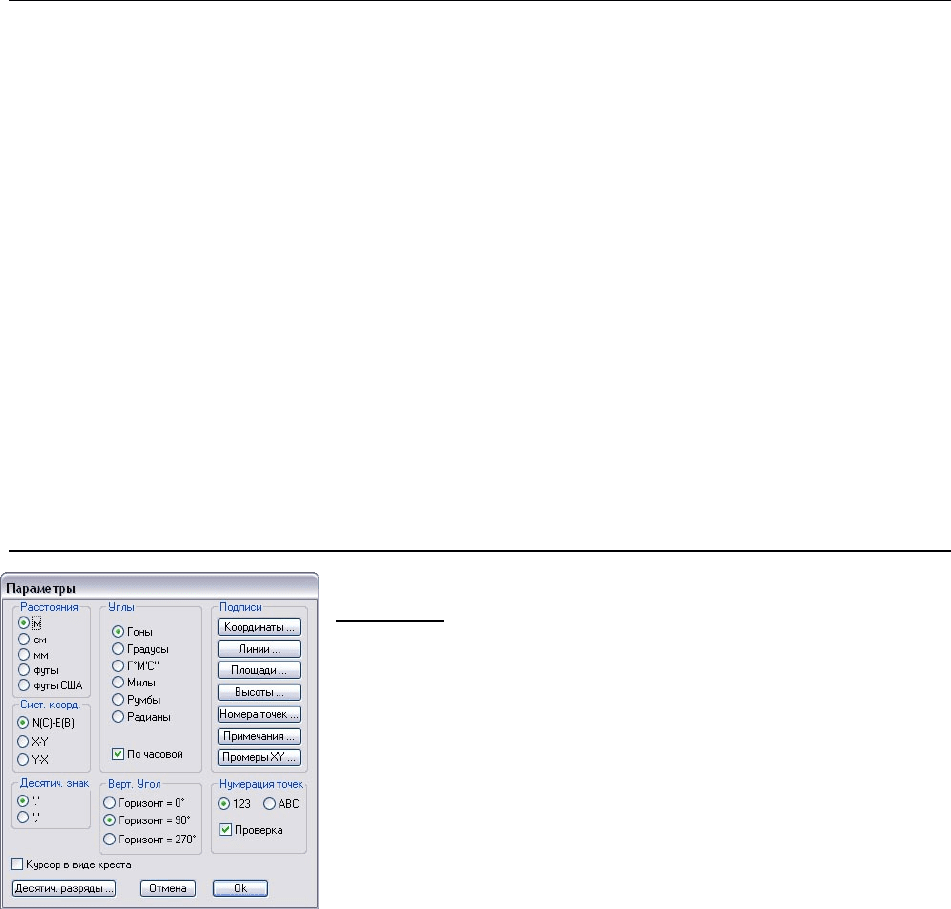
40
Глава 3: Создание нового чертежа
Главное преимущество при создании чертежа с помощью программы
Pythagoras в том, что Вы всегда можете изменить какой-либо объект или
параметр, не вычерчивая при этом все заново.
Тем не менее, перед тем как приступать к созданию чертежа, всегда
следует подумать, как это лучше сделать. Известно, что «хорошее начало
полдела откачало», и
Pythagoras не отменяет эту прописную истину.
Если же, по ряду причин Вы не уверены в том, как решать проблему, не
расстраивайтесь. Примите какое-нибудь решение. Последующая его
оптимизация не вызывает особых трудностей.
В данной главе Вы найдете ряд показателей, которые помогут правильно
подойти к созданию нового чертежа.
Шаг 1: Выбор принтера или плоттера
При сохранении чертежа, который был создан Вами в программе
Pythagoras, вместе с ним сохраняется также информация об активном
принтере или плоттере.
Если при запуске программа не обнаружит нужного принтера или
плоттера, то она попросит Вас соответствующим образом адаптировать
чертеж, прежде чем приступать к его распечатке (см. Главу «Сохранение и
вывод на
принтер и плоттер»).
Ваш компьютер самостоятельно приведет в действие принтер или
плоттер. Если Вы не знаете, как это сделать, обратитесь к Руководству по
работе с той операционной системой, которая установлена на Вашем
компьютере.
Вот некоторые подсказки:
• В среде Apple Macintosh Вы делаете выбор с помощью Chooser.
Найдите Chooser под меню Apple (в левом углу
строки меню).
• В среде Microsoft Windows Вы делаете выбор, щелкнув на кнопке
“Пуск”, и выбрав “Настройка” → “Принтеры”.
Шаг 2: Настройка чертежа под параметры листа
Параметры
1. Запустите Pythagoras с новым пустым чертежом.
Автоматически ему присваивается имя "Без имени 1".
2. Выберите Параметры в меню Настройка.
В этом окне важными являются поля: Расстояния, Углы и
Сист. Коорд.
3. Проверьте соответствие единиц измерений в поле
"Расстояния" и единиц измерений и направления в поле
"Углы". Если Вы используете Декартову систему
координат, выберите North East или X-Y в поле Сист.
Коорд.
4. Сделайте необходимые изменения и щелкните после
этого на кнопке OK.
